目录
(一)Qt Creator概览
(二)使⽤Qt Creator新建项⽬
(一)Qt Creator概览
从开始菜单或者快捷⽅式打开Qt Creator集成开发环境,启动之后看到类似下⾯的界⾯:
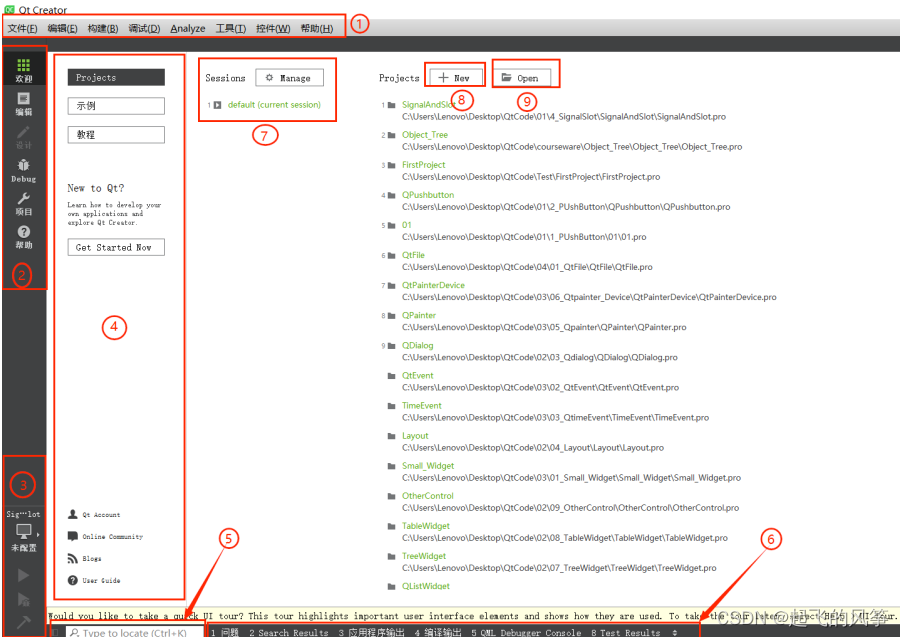
【解释说明】
- 菜单栏。菜单栏⼀共有8个菜单选项,包含了常⽤的功能菜单:

- 模式选择:
| 欢迎模式 | 主要提供了⼀些功能的快捷⼊⼝,如打开帮助教程、打开⽰例程序、打开项⽬、新建项⽬、快速打 开以前的项⽬和会话、联⽹查看Qt官⽅论坛和博客等。⽰例⻚⾯显⽰了Qt⾃带的⼤量⽰例程序,并提供了搜索栏从⽽实现快速查找;教程⻚⾯提供了⼀些视频教程资源,但是是英⽂的。 |
| 编辑模式 | 主要⽤来查看和编辑程序代码,管理项⽬⽂件。QtCreator中的编辑器具有关键字特殊颜⾊显⽰、 代码⾃动补全、声明定义间快捷切换、函数原型提⽰、F1键快速打开相关帮助和全项⽬中进⾏查找等功能。也可以在"⼯具---->选项"菜单中对编辑器进⾏设置。 |
| 设计模式 | 整合了QtDesigner的功能。可以设计图形界⾯,进⾏部件属性设置、信号和槽设置、布局设置等操作。 |
| 调试模式 | ⽀持设置断点、单步调试和远程调试等功能,包含局部变量和监视器、断点、线程以及快照等查看窗⼝。 |
| 项⽬模式 | 包含对特定项⽬的构建设置、运⾏设置、编辑器设置、代码⻛格设置和依赖关系等⻚⾯。构建设置 中可以对项⽬的版本、使⽤的Qt版本和编译步骤进⾏设置;编辑器设置中可以设置⽂件的默认编 码;在代码⻛格设置中可以设置⾃⼰的代码⻛格。 |
| 帮助模式 | 在帮助模式中将Qt助⼿整合了进来,包含⽬录、索引、查找和书签等⼏个导航模式,可以在帮助中查看Qt和QtCreator的各⽅⾯信息。 |
- 构建套件选择器。构建套件选择器包含了⽬标选择器(Targetselector)、运⾏按钮(Run)、调试按钮(Debug)和构建按钮(Building)四个图标

- 欢迎模式下的窗⼝⼯作⽅式:

- 定位器。使⽤定位器来快速定位项⽬、⽂件、类、⽅法、帮助⽂档以及⽂件系统。可以使⽤过滤器来更加准确地定位要查找的结果。
- 输出窗格。输出窗格包含了问题、搜索结果(SearchResults)、应⽤程序输出、编译输出、DebuggerConsole、概要信息、测试结果(TestResults)7个选项,它们分别对应⼀个输出窗⼝,响应的快捷键依次是Alt+数字1~7。

- 会话记录:可以对会话进⾏管理,包括Clone。如果没打开⼯程,则显⽰的是最后⼀次打开的(会话)⼯程,否则,显⽰当前的会话(⼯程)。
- 新建项⽬:
- 打开已有项⽬
(二)使⽤Qt Creator新建项⽬
第一步:新建项⽬
- 打开Qt Creator,在菜单栏中选中:"⽂件"-------->"新建⽂件或项⽬"。或者使⽤快捷键:Ctrl+n;

- 或者直接点击:"new";在欢迎模式下,直接点击New,如下图⽰:

第二步:选择项⽬模板
- 弹出如下对话框:

- 新建项⽬对话框⾥有五类项⽬模板:

【解释说明】
常用的只有第⼀类Application,选择它,在右侧会看到Qt应⽤程序的五个⼦模板:
- Qt Widgets Application:普通窗体模板,传统基于部件的窗体界⾯程序。
- Qt Console Application:Qt控制台应⽤程序。因为Qt主要⽤于图形界⾯设计,这个控制台项⽬模板基本不⽤。
- Qt for Python:在Python下⽤LGPL的许可来开发闭源Qt软件。
- Qt Quick Application:Qt提供的⼀种⾼级⽤⼾界⾯技术,使⽤它可以⽅便快速的为移动以及嵌⼊式设备开发流畅美观的⽤⼾界⾯。QtQuick模块是开发QML应⽤的标准库,提供了使⽤QML创建⽤⼾界⾯所需的⼀切,包括可视化、交互、动画、模型、视图、粒⼦效果以及着⾊效果等。
💨💨选择不同的项⽬模板,Qt Creator就会在后续项⽬创建好了之后⽣成不同的基础代码.
第三步:选择项⽬路径

第四步:选择构建系统

【解释说明】
Qt中的构建⼯具有三种可供选择,分别是:qmake、CMake、Qbs,下⾯依次介绍:
- qmake:qmake是⼀个构建⼯具(build tool),⽤于⾃动⽣成makefile⽂件。qmake⽀持跨平台构建。qmake编辑的是⼀个后缀名为.pro的⽂件。
- CMake:CMake是⼀个跨平台的构建⼯具。CMake本⾝不是⼀个编译器,其实就是⽣成⼀个让编译器能读懂编译流程的⽂件⼯具。让CMake⾃动⽣成构建系统,例如Makefile和Visual Studio项⽬⽂件。CMake是⼀个第三⽅⼯具,有⾃⼰的⽂档。
- Qbs:Qbs(Qt Build Suite:Qt构建套件)同qmake、CMake⼀样都是构建⼯具。Qbs号称是新⼀代的构建⼯具,⽐qmake编译速度更快。Qbs没有绑定Qt版本,它从项⽬⽂件的⾼级项⽬描述中⽣成⼀个正确的依赖表。⽽传统的MakeFile⽣成⼯具如qmake和CMake,其在⽣成MakeFile⽂件后将实际的命令交给Make⼯具去执⾏。
💨💨Qt官⽅声明,因市场原因,弃⽤Qbs。对于Qt⽤⼾来说,qmake是当前使⽤最⼴泛的构建⼯具,CMake其次。
第五步:填写类信息设置界⾯

- 对于基类的选择,⽬前有三种基类:

- 上述三个类之间的关系如下图:

第六步:选择语⾔和翻译⽂件
- 点击"下⼀步"进⼊如下界⾯:此处选择的语⾔是"汉语","英语"这样的语⾔.⽽不是"编程语⾔".
由于我们暂时不考虑国际化问题,直接下⼀步即可.
第七步:选择Qt套件
- 默认只有第⼀个"Desktop Qt5.14.2MinGW64-bit",如果安装配置了多个Qt套件,就可以都选上;
- Qt套件是指Qt程序从编译链接到运⾏环境的全部⼯具和Qt类库的集合,对于MinGW版本Qt程序⽣成和调试,⾄少需要MinGW中的编译器g++(⾃动调⽤链接器)、g++配套的基础库、调试器gdb还有使⽤MinGW环境编译⽽成的Qt类库⾃⾝。默认情况下,在上⾯Kit Selection⾥选中全部套件。

第八步:选择版本控制系统
- 点击"下⼀步"进⼊项⽬管理界⾯;在项⽬管理界⾯可以设置作为⼦项⽬,以及加⼊版本控制系统管理。这两个功能暂时⽤不到,都⽤默认的<None>,然后点击"完成"。

- 如果想把代码提交到码云或者github,可以在此处选择git作为版本控制系统.
第九步:最终效果
- 通过上述8个步骤,完成了项⽬的创建;
- 项⽬创建完成之后,Qt Creator会直接进⼊代码编辑模式,可以看到类似下图界⾯:
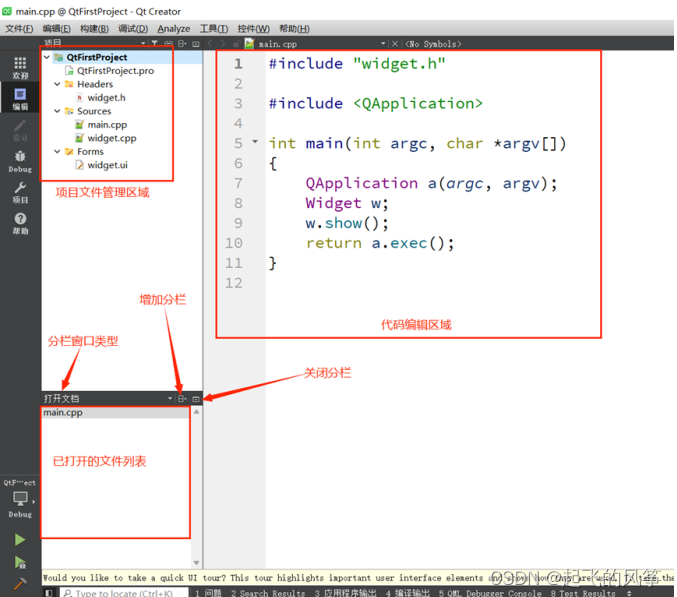
⼤家千万不要觉得⿇烦.事实上在⼤家熟练了之后,创建⼀个项⽬花的时间不会超过10秒钟.
函数的用法详解)
)







】内部错误:子系统:QHD,文件:/quartus/comp/qhd/qhd_design.cpp)




)
)


